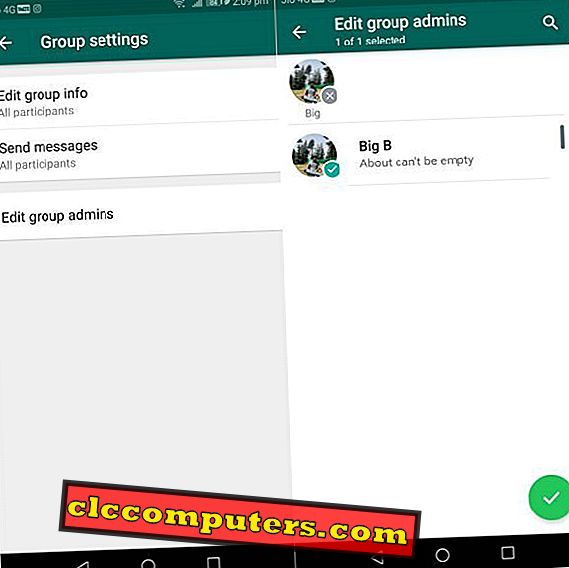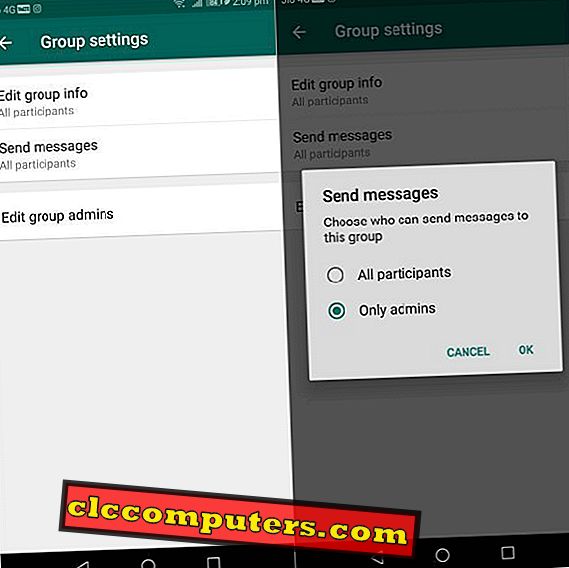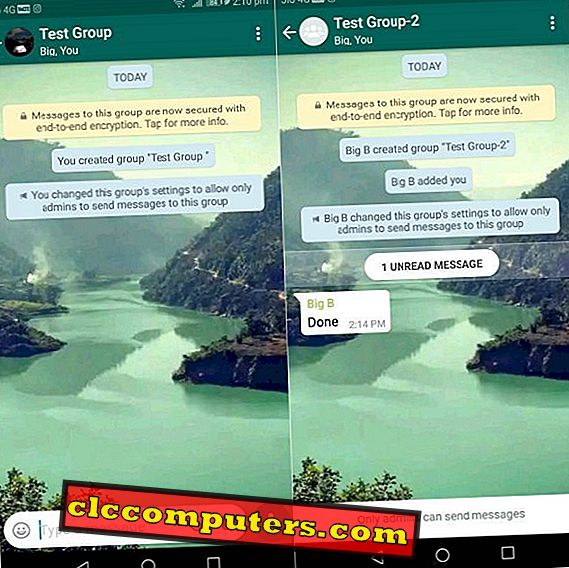Hiljuti on WhatsApp-i sõnumirakendus lisanud grupisätete valiku. Ütleme lihtsalt, et see on suur kergendus kõigile neile, kes olid WhatsAppi perekonnarühmade ohvrid. Viimast värskendust kasutades võimaldab sõnumirakendus grupi administraatoritel piirata liikmeid grupis sõnumite saatmisest.
Siin on täielik samm-sammuline juhend, et piirata liikmetest sõnumivahetust grupis. Me selgitame kõiki vajalikke samme lühidalt, kasutades viiteid.
Grupi liikmete piiramise eelised WhatsAppis
Mõned teist võivad imestada selle funktsiooni kasulikkust. Selline funktsioon võib olla väga kasulik nende rühmade administraatoritele, kus te ei soovi rämpsposti. Näiteks, kui on olemas ametlik WhatsApp grupp, kus on oluline vältida kõiki neid edastatud ja rämpsposti. Sellisel juhul võivad administraatorid seda funktsiooni kasutada, et piirata teisi grupi liikmeid grupi sõnumite saatmisest.
Enne protseduuri sukeldumist võtame kõigepealt läbi eeldused. Siin leiad kõik vajalikud sammud, et veenduda, et te ei järgi seda protseduuri järgides.
Eeldused WhatsApp Grupi liikmete piirangutele
- Esiteks veenduge, et teie WhatsApp on värskendatud ja teil on uusim versioon. Kuna see funktsioon on välja kuulutatud alles hiljuti, ei pruugi te leida ühtegi WhatsAppi vanemat versiooni. Oma WhatsAppi saate uuendada uusima versiooniga, kui lähete PlayStore'i või iTunes'i või laadite alla APK faili.
- Veenduge, et olete grupi administraator. Sellele funktsioonile pääseb juurde ainult grupi administraator, sellepärast peate selle tagama. Kui te ei ole grupi administraator, ei saa te seda funktsiooni kahjuks kasutada.
- Õnneks on see funktsioon ühilduv. See tähendab, et kui teie liikmed kasutavad nutitelefonis WhatsAppi vanemat versiooni, kehtib ka nende piirang.
Piirake grupi liikmeid sõnumite WhatsAppis
Siin on samm-sammuline juhend selle kohta, kuidas piirata gruppe WhatsAppis. Selle funktsiooni edukaks kasutamiseks oma WhatsAppis järgige kindlasti kõiki antud samme hoolikalt.
- Kõigepealt minge gruppi, kuhu soovite neid piiranguid rakendada. Siin veenduge, et olete administraator, nii et teil on grupi seadete muutmiseks vajalikud õigused.
- Nüüd puudutage “Group info”. Siin näete mitmeid valikuid, nagu Lisa grupi kirjeldus, Vaigista teated, Kohandatud teated, Krüpteerimine ja lõpuks grupi seaded. Need valikud on allpool grupi ikooni all, nagu on näidatud alloleval pildil. Siin peate puudutama grupi seadeid, et rakendada grupi liikmetele piiranguid.
- Kui olete grupi seadeid puudutanud, on esimene menüüvalik, mida näete - „ Muuda grupiteavet ”. Selle suvandi „ Ainult admin ” muutmine piirab grupi liikmeid (neid, kes ei ole admin) grupi teema, ikooni ja kirjelduse muutmist.
- Kõigepealt liikudes " Muuda grupihaldureid ", võimaldab see menüüvalik administraatoreid grupist lisada või eemaldada.
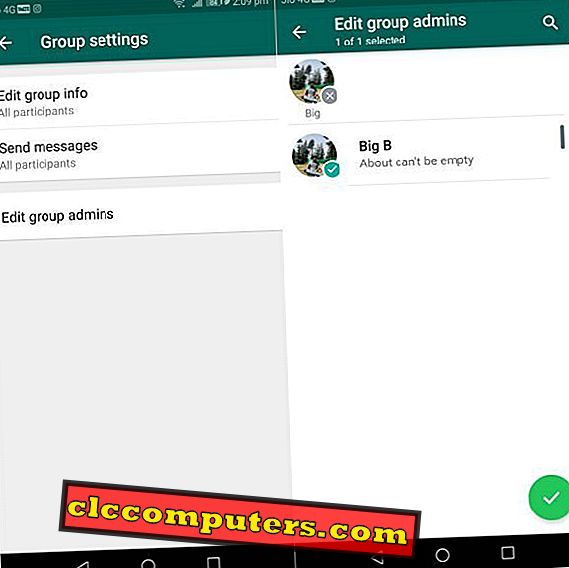
- Lõpuks lähme valikule „ Saada sõnumeid ”, kus toimub maagia. Nüüd puudutage 'Saada sõnumeid' ja valige Ainult administraatorid . See piirab teisi liikmeid grupi sõnumite saatmisest. Kui olete seda teinud, teavitatakse kõiki grupi liikmeid, et nüüd saavad grupis sõnumeid saata ainult administraatorid. Piirangu lubamiseks oma WhatsApp grupis valige lihtsalt see pilt, nagu on näidatud selles pildis.
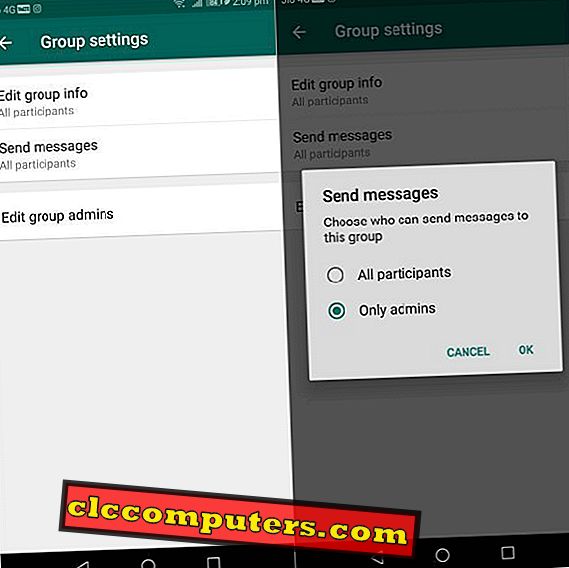
- Kui olete oma WhatsApp grupi piiranud, ei saa liikmed grupile sõnumeid saata. Ja kui nad avavad grupi, näevad nad, et grupis saab nüüd ainult administraatorid sõnumeid saata. WhatsApp näitab liikmetele järgmist sõnumit. Alloleval pildil näete vasakul administraatori POV-i ja parempoolset liikme POV-i.
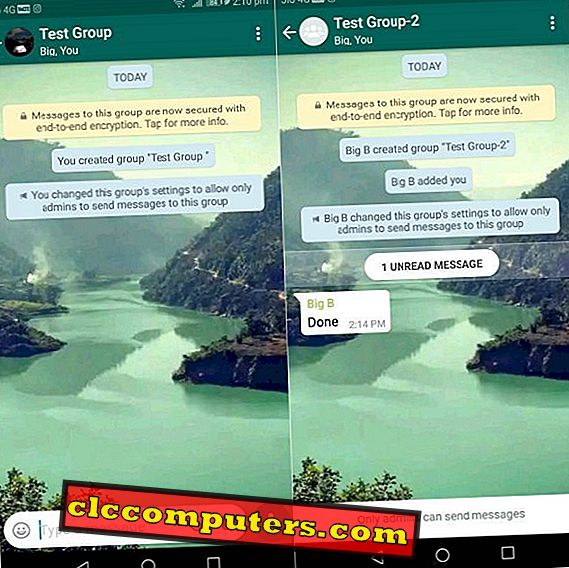
Varem oli see funktsioon saadaval ainult neile, kes olid registreerunud WhatsApp Beta programmis. Aga selle artikli kirjutamise ajal tõi WhatsApp lõpuks selle funktsiooni vastavale rakenduste kauplustele olemasolevale stabiilsele ehitamisele. See tähendab, et need, kes seda funktsiooni kasutavad, saavad seda kohe kasutada. See tähendab, et peate värskendama oma rakenduste kauplustest WhatsAppi uusima versiooni.
Noh, see oli meie teemal Kuidas piirata rühma liikmeid sõnumite vahendusel WhatsAppis. Loodame, et see õpetus võimaldas teil piirata oma WhatsApp gruppi. Kui teil on selle protseduuri kohta küsimusi, saate need allpool olevasse kommentaaride jaotisse postitada.